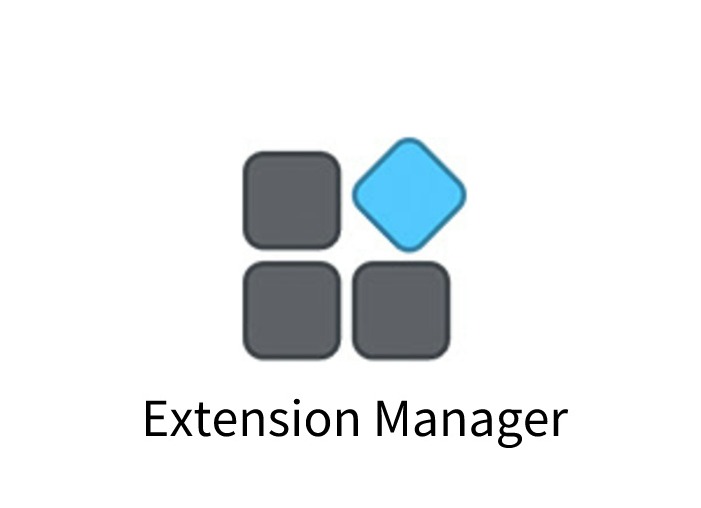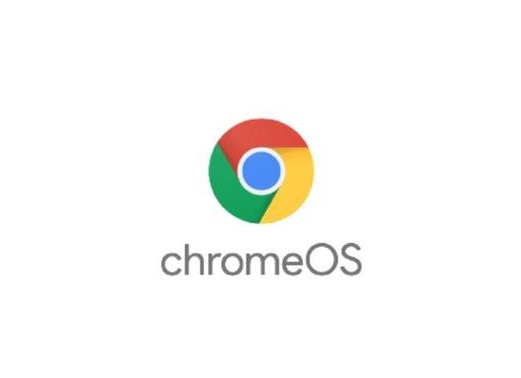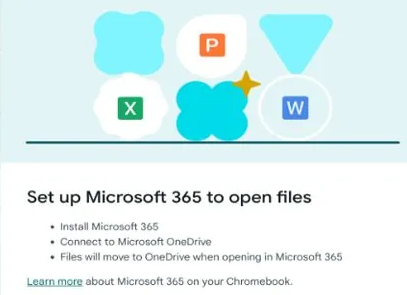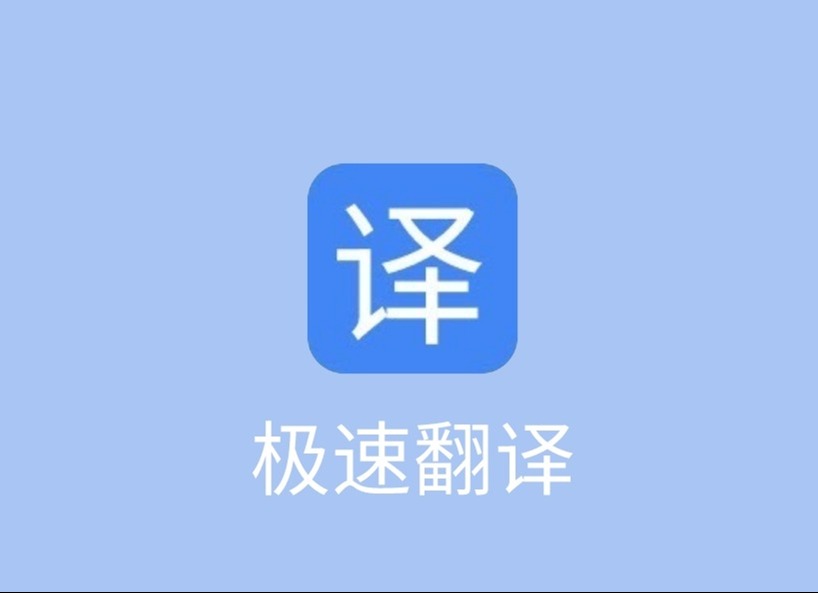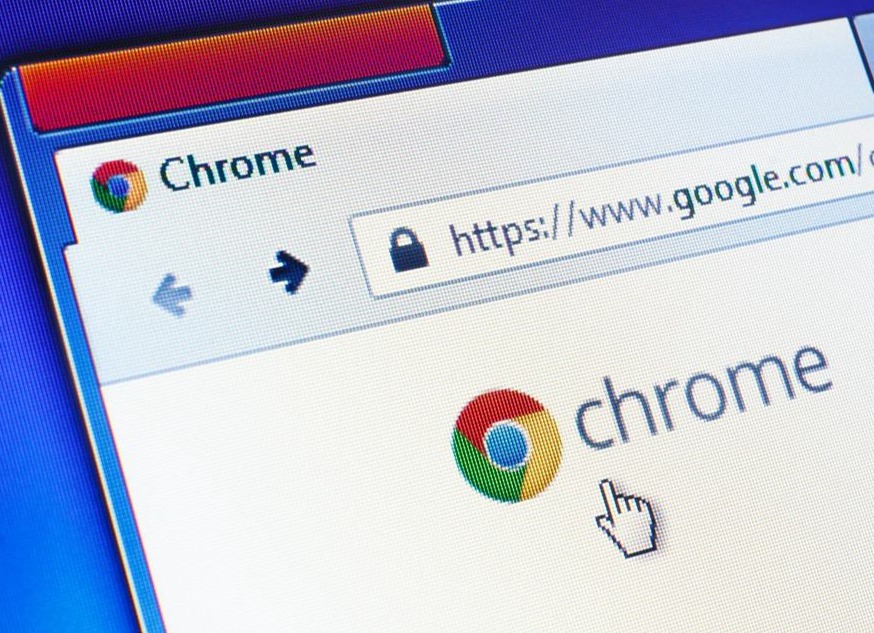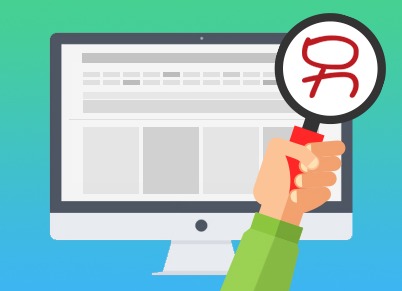OneNote Web Clipper 插件,一键在线保存收藏网页内容
OneNote Web Clipper 插件是一款能够在线保存网络上的任何网页内容到 OneNote 的 Chrome 插件,大家只需要将想要保存的内容通过整页截取、区域截取等方式保存到 OneNote 中,大家也可以进行直接在 OneNote 中对保存的内容进行整理和编辑。
OneNote Web Clipper 插件是一款能够在线保存网络上的任何网页内容到 OneNote 的 Chrome 插件,大家只需要将想要保存的内容通过整页截取、区域截取等方式保存到 OneNote 中,大家也可以进行直接在 OneNote 中对保存的内容进行整理和编辑。
OneNote Web Clipper 插件开发背景
在日常生活中,大家或多或少都会使用到浏览器的收藏夹功能,尽管浏览器的原始收藏夹基本上能够满足大部分人对网页内容进行保存的需求。时间一久,大家肯定会发现,浏览器收藏夹中的收藏很多网页都会失效,那些曾经保存的内容将再也无法进行访问。
使用OneNote Web Clipper 插件则不会出现此类的问题,大家可以将自己感兴趣的任何网页内容轻松保存到 OneNote,而且随时可以 OneNote 中对所有保存的内容进行整理、编辑,然后通过任何设置进行访问。
 OneNote Web Clipper 插件使用教程">
OneNote Web Clipper 插件使用教程">
OneNote Web Clipper 插件功能介绍
OneNote Web Clipper 插件可以用多种形式将快速捕获的网页内容保存到 OneNote,大家可以在 OneNote 里对已保存的内容进行轻松地编辑、批注或共享。当然,大家也可以直接在 OneNote 中删除一些杂乱内容,保留下自己最想要的信息。
另外,它还支持将剪辑完成的网页内容保存为图像、视频、PDF 以及页面的可视化书签,已保存的内容大家可以在计算机、平板电脑或手机等多个设备上进行随时访问。即使在没有网络的情况下,大家依然可以对保存的笔记进行查看。
 OneNote Web Clipper 插件使用教程">
OneNote Web Clipper 插件使用教程">
OneNote Web Clipper 插件使用方法
一、安装插件
如果有条件,可以直接在谷歌 Chrome 商店下载安装。如果无法访问 Chrome 商店,请在扩展迷下载OneNote Web Clipper 插件的安装包,解压后将 crx 文件安装到你的谷歌浏览器上。
二、账户登录
若要保存网页内容,首先需要大家点击工具栏上的OneNote Web Clipper 插件图标对插件进行启用,启用完成后就需要大家使用微软账号进行登录才能使用。OneNote Web Clipper 插件登陆账户的流程不是特别复杂,只要账号不存在任何异常情况,输入登录信息、允许获取权限即可使用。

三、网页截取与保存
1.整页截取

2、部分截取
大家若只想对网页的部分页面进行截取,点击【区域】按钮,并选取想要保存的部分内容进行保存。

3.以文章形式保存
同时,OneNote Web Clipper 插件也能够直接把网页内容保以文章的形式保存到快速笔记以方便大家进行阅读。

4、以书签形式保存
如果想要更简单地对网页进行保存,也可以直接将网页以书签的形式保存到快速笔记。以后大家若是想要打开收藏的网页,直接在快速笔记里打开该网址进行浏览。

OneNote Web Clipper 插件,一键在线保存收藏网页内容 - Extfans”